성능 문제가 있을 때 iPhone에서 특정 소프트웨어 업데이트를 제거하는 방법
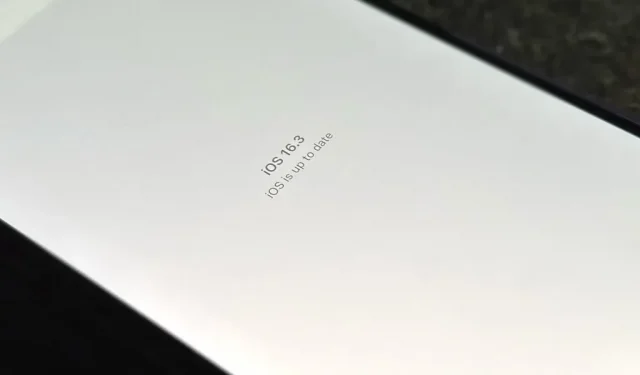
대부분의 iOS 업데이트는 iPhone 경험을 향상시킬 뿐이지만 일부 업데이트는 득보다 실이 더 많을 수 있습니다. 업데이트로 인해 iPhone의 특정 기능이 예기치 않게 손상되거나 성능이 저하되는 경우 이전 버전의 소프트웨어로 롤백할 수 있습니다.
Windows 컴퓨터와 마찬가지로 Apple에는 특정 iOS 업데이트를 제거해야 하는 경우를 대비하여 iPhone에 사용할 수 있는 롤백 기능이 있지만 항상 있는 것은 아닙니다. iOS 16.0 이상 및 iPad용 iPadOS 16.1 이상에서만 사용할 수 있으며 Apple의 새로운 최초 대응자에게만 적용됩니다.
신속한 보안 대응이란 무엇입니까?
Rapid Security Responses는 더 큰 피해를 주는 제로 데이 익스플로잇과 같은 중요한 iOS 보안 취약점을 가능한 한 빨리 수정하도록 설계되었습니다. 취약한 시스템 파일, Safari 및 WebKit 관련 문제, AirPods와 같은 취약한 지원 액세서리도 수정할 수 있습니다.
RSR을 사용할 수 있게 되면 Apple에서 장치로 전송하고 iPhone에서 자동으로 다운로드하여 설치합니다. 설정 -> 일반 -> 소프트웨어 업데이트로 이동하여 아직 자동으로 수행되지 않은 경우 RSR을 수동으로 다운로드하고 설치할 수도 있습니다.
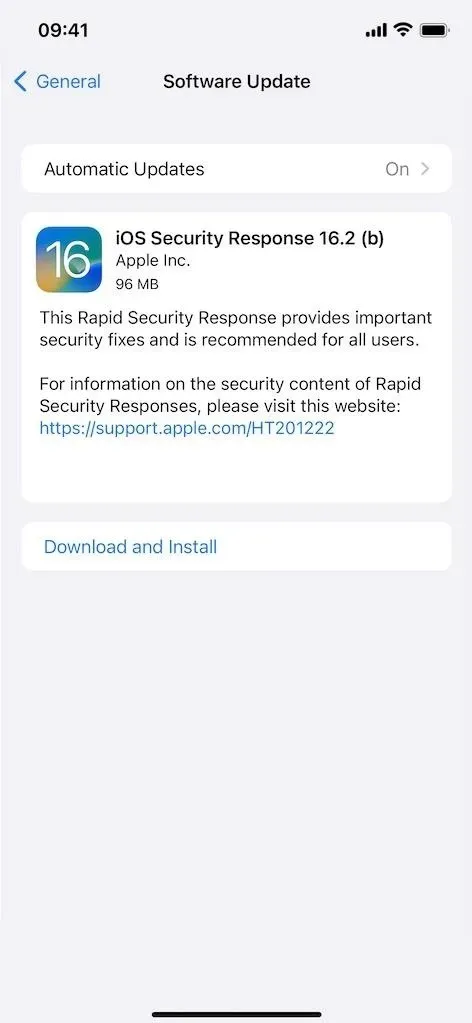
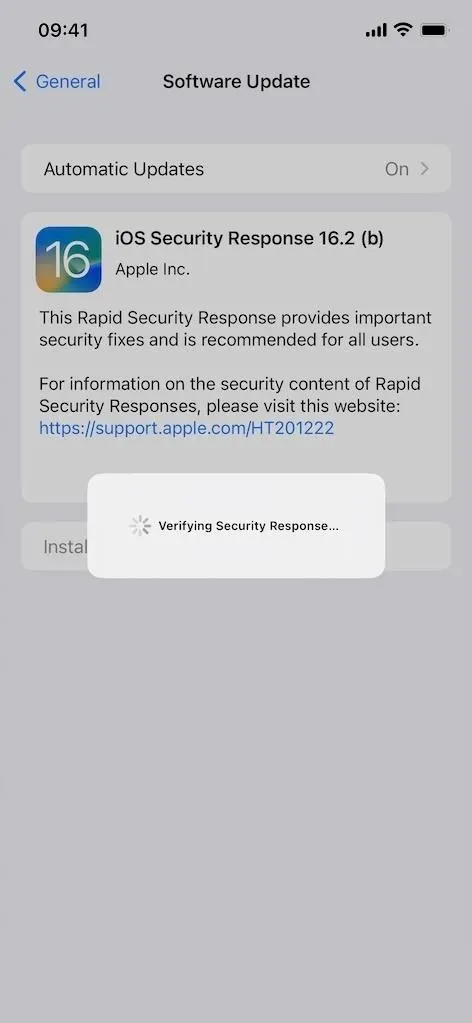
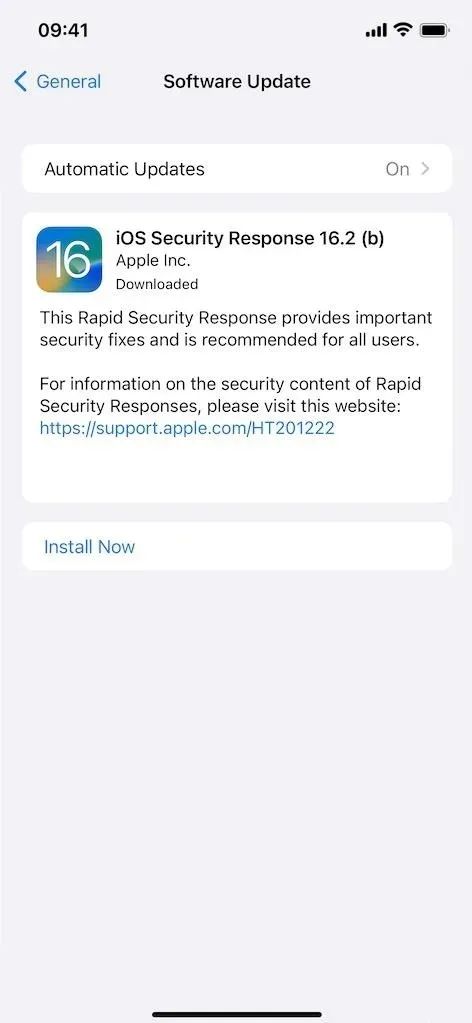
이러한 소프트웨어 업데이트는 주로 즉각적인 주의가 필요한 문제를 패치하고 수정하는 데 사용되지만 자체적으로 문제를 일으킬 수 있습니다. RSR 업데이트가 함부로 설계되어 심각한 문제에 대한 빠른 패치로 발송되기 때문입니다. 다음 마이너 iOS 16.X 업데이트에 도착하기 전에 추가로 조정할 수 있지만 그 전에 문제가 있는 경우 RSR을 제거할 수 있습니다.
신속한 보안 대응 제거
빠른 보안 답변은 iPhone에서 기본적으로 활성화되어 있으며 설정 -> 일반 -> 소프트웨어 업데이트 -> 자동 업데이트 -> 보안 답변 및 시스템 파일로 이동하여 설정을 확인할 수 있습니다. 잠재적인 성능 문제보다 알려진 취약점을 통한 가능한 공격의 위험을 선호하는 경우 스위치를 비활성화하여 RSR 업데이트의 자동 설치를 방지할 수 있습니다.
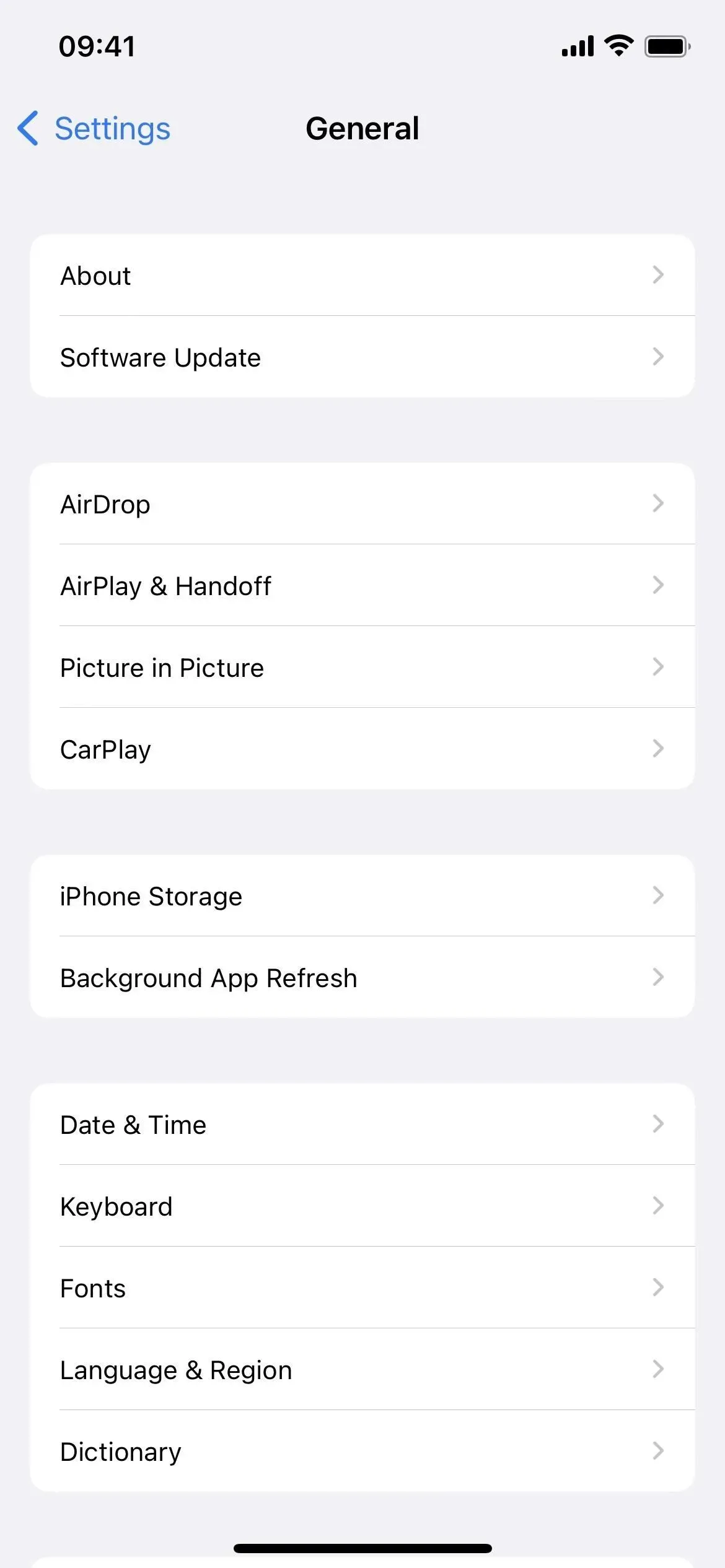
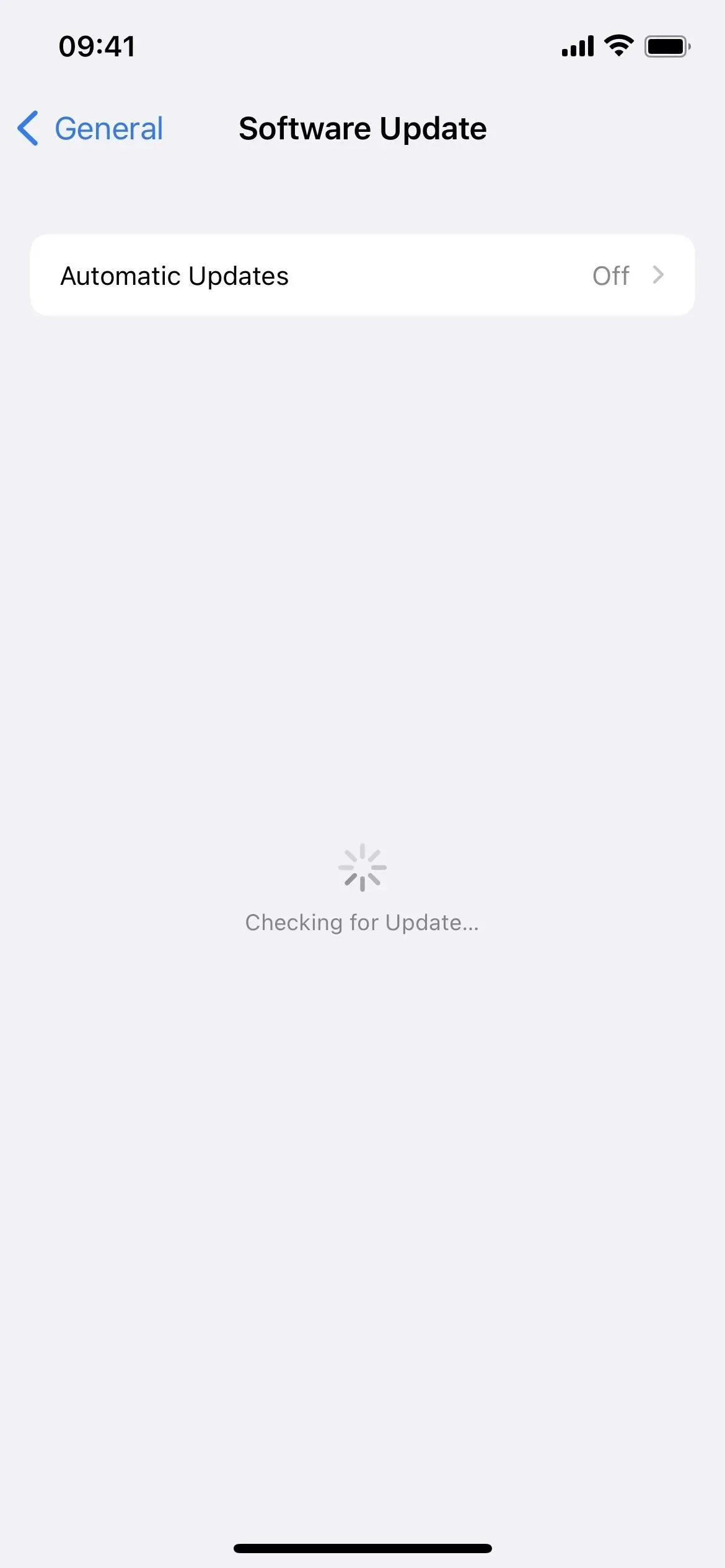
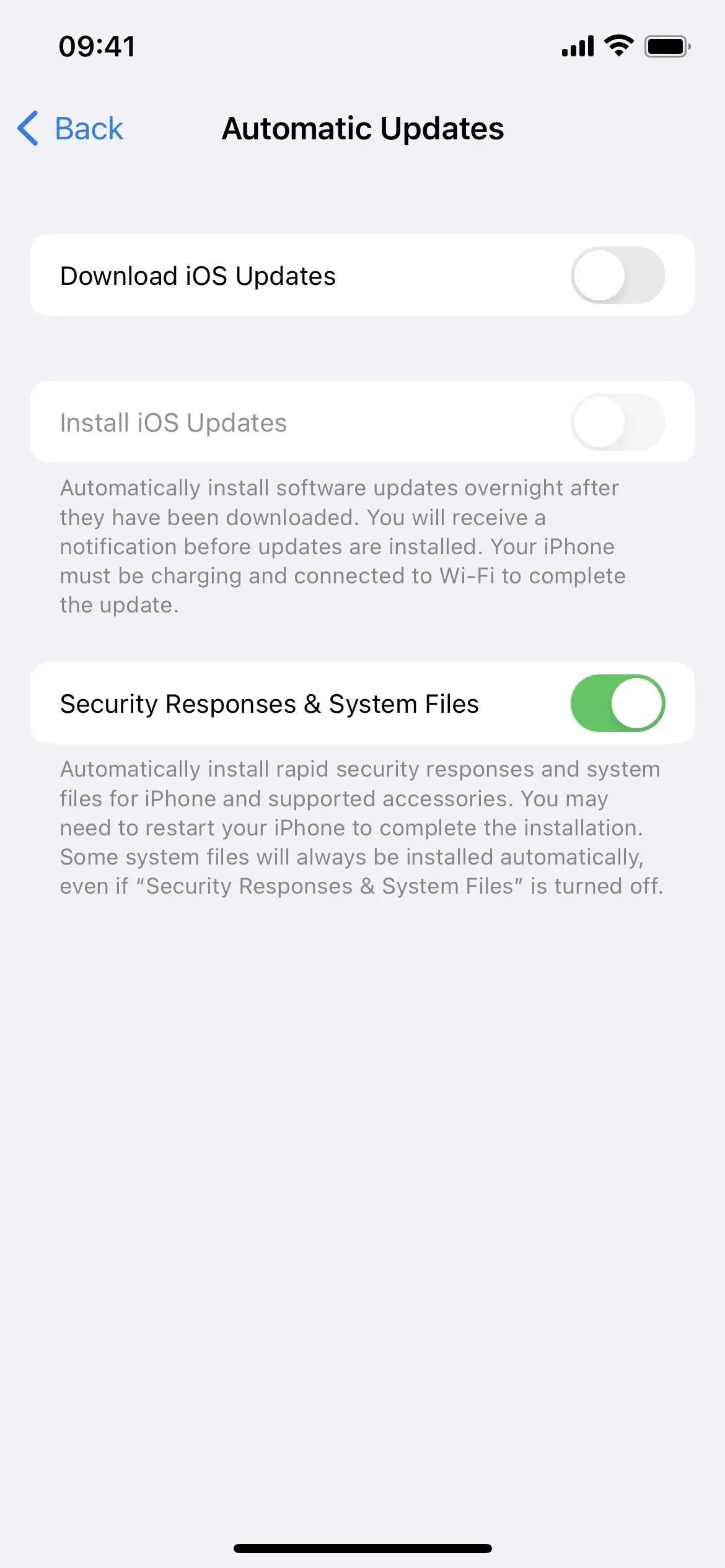
RSR 업데이트 자체를 설치한 후(또는 수동으로 설치한 후) 토글을 켠 상태로 유지하지만 문제가 발생하는 경우 언제든지 iPhone에서 제거하고 다음 마이너 iOS 소프트웨어 업데이트에서 개선될 때까지 기다릴 수 있습니다.
이렇게 하려면 설정 -> 일반 -> 정보 -> iOS 버전으로 이동한 다음 기본 iOS 버전 정보 아래에 설치된 RSR 아래의 “보안 응답 제거”를 클릭합니다. 그런 다음 프롬프트에서 “삭제”를 클릭하여 iPhone에서 업데이트를 제거할 것인지 확인합니다.
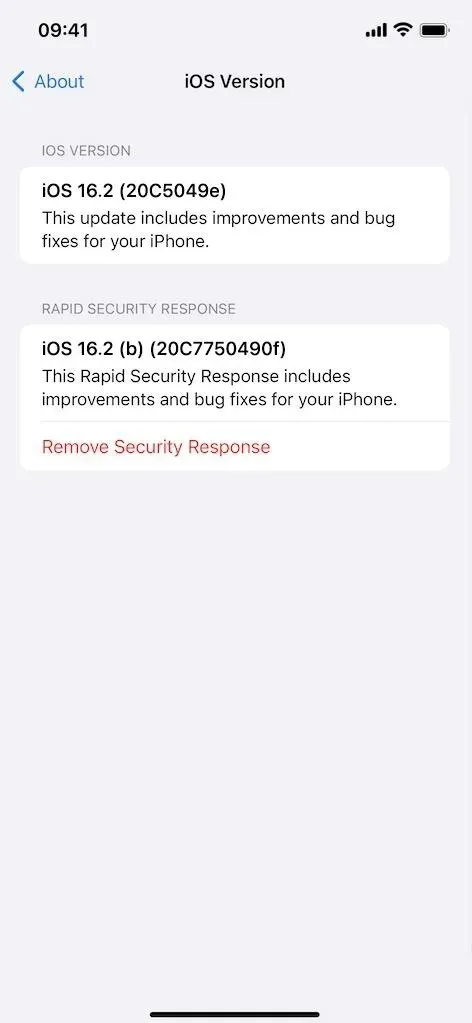
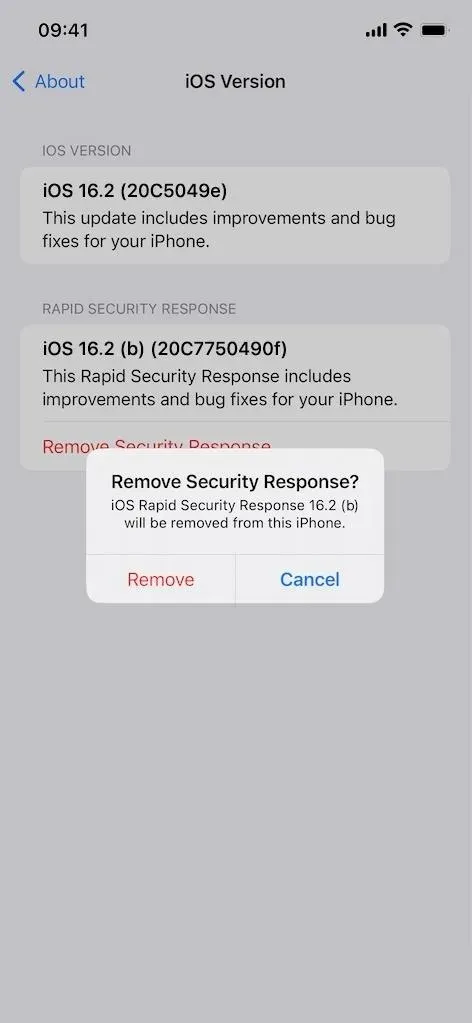
iPhone에서 업데이트가 제거되며 제거 프로세스를 완료하려면 iPhone을 다시 시작해야 합니다. 잠시 후 자동으로 iPhone을 다시 시작해야 하지만 프롬프트에서 “지금 다시 시작”을 클릭하여 지금 다시 시작할 수 있습니다.
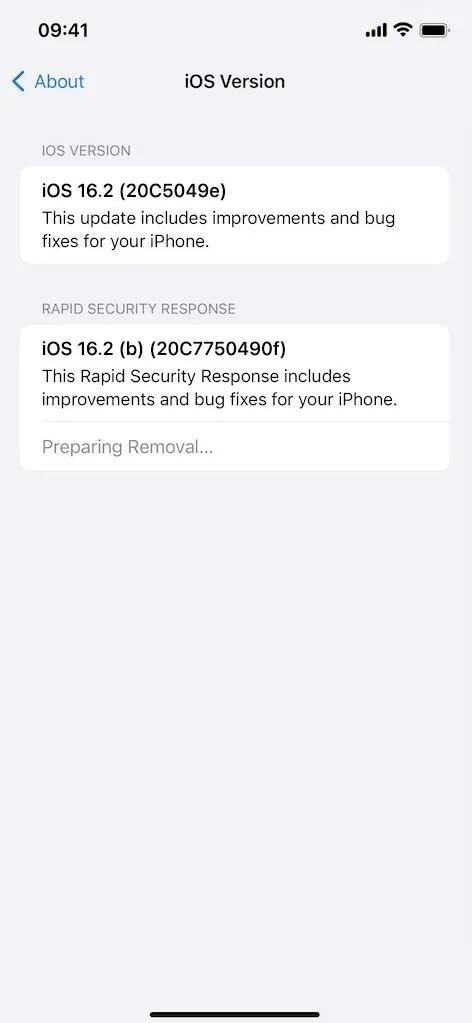
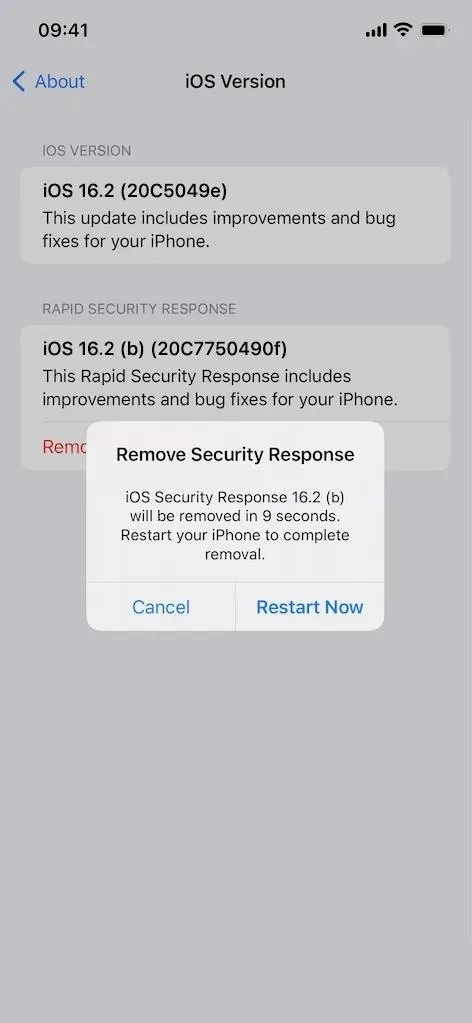
백업 및 실행되면 RSR 업데이트가 사라지고 설정 -> 일반 -> 정보 -> iOS 버전으로 돌아가서 이를 확인할 수 있습니다.



답글 남기기